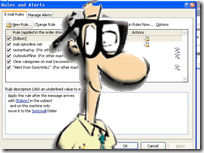今天,我将展示如何使用Outlook规则远程重新启动计算机或在需要时关闭系统。
实际上,多年来我已经创建了许多规则,并且想向您展示它们-谁知道也许它们对您和对我都将有所帮助。
首先让我们看一下在Outlook中创建规则:
在这里您可以看到规则窗口。您可以点击工具-规则和警报
到达那里。如果您已经创建了任何规则,它们将在此处。规则只是您计算机上的一条法律,规定一条消息到达特定主题,来自特定帐户或其他任何规则时,将采取特定措施。人们使用它们来设置自动转发或自动响应。我使用这些命令在计算机上执行操作。
我的第一个规则关闭了系统,第二个规则重新启动了系统。开始创建规则后,单击从空白规则开始单选框。这为我们提供了最大的灵活性。
下一步选择在邮件到达时检查邮件。这将仅扫描传入消息以查找您的规则。显然,如果您想保持流畅,当其他人在您的计算机上发送消息时,您可能会遇到麻烦。您确实可以使用这些规则来实现自动化!
为了安全起见,例如:没有其他人给我发送关键字,也没有让我的Outlook替他们跳–我们要确保
下一步,我点击了特定关键字链接,然后指定了关键字。在这种情况下,我使用了关键字– SecretKeyWord 。这是区分大小写的,因此电子邮件的主题必须在主题中包含 SecretKeyWord 。然后,这将触发您将很快看到的Action。
我们的操作将运行批处理文件,因此我们选择启动应用程序。您将需要为每个操作创建一个批处理文件。例如,关闭计算机,您的批处理文件(以.bat扩展名保存的文本文件)将只有这一行,并且其中只有这一行:
shutdown“" s“ t 00 < / em>
并创建重新启动计算机的相同规则,只需使用以下命令:
关闭““ r"“ t 00
当主题中带有 SecretKeyWord 的电子邮件到达时,将启动批处理文件,然后将重新启动计算机–怪怪的!
您可以创建任何批处理文件,甚至使用参数启动计算机上的应用程序。可能性是无止境!让我们知道您如何在注释中使用规则!
标签: 桌面电子邮件客户端 电子邮件提示 Microsoft Outlook